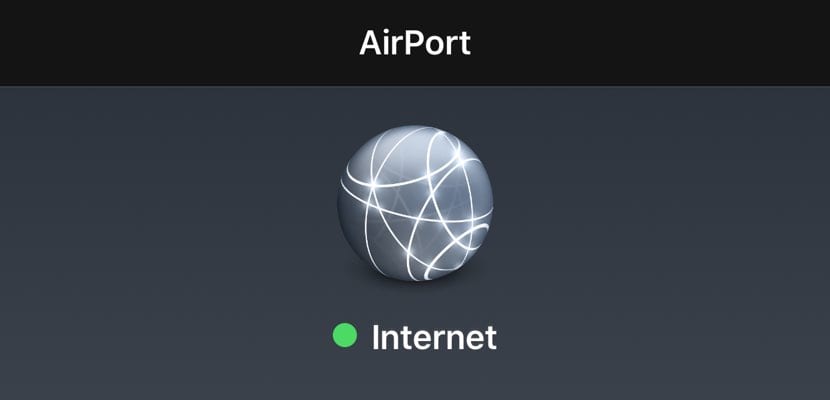
Nëse jeni një nga ata që punojnë jashtë shtëpisë ose zyrës dhe dëshironi të merrni sinjalin më të mirë WiFi nga vendi ku keni instaluar zyrën tuaj celular, duhet të dini se si të kontrolloni fuqinë e sinjalit WiFi nga telefoni juaj celular. Dhe ne do t'ju mësojmë, falë një aplikacioni për iOS - ai funksionon si në iPhone ashtu edhe në iPad di në detaje se cila është pika më e mirë WiFi për të punuar.
Ne do të fillojmë duke thënë se nëse punoni në shtëpi ose në zyrë, keni disa alternativa: do të lidheni me sinjalin WiFi që krijon routeri juaj dhe për të cilin po paguani. Tani, siç e përmendëm në krye, nëse jeni një nga ata që duan të punojnë në një fushë tjetër nga e juaja, Ky aplikacion do të jetë luksi juaj për të marrë gjithmonë sinjalin më të mirë WiFi të disponueshëm.
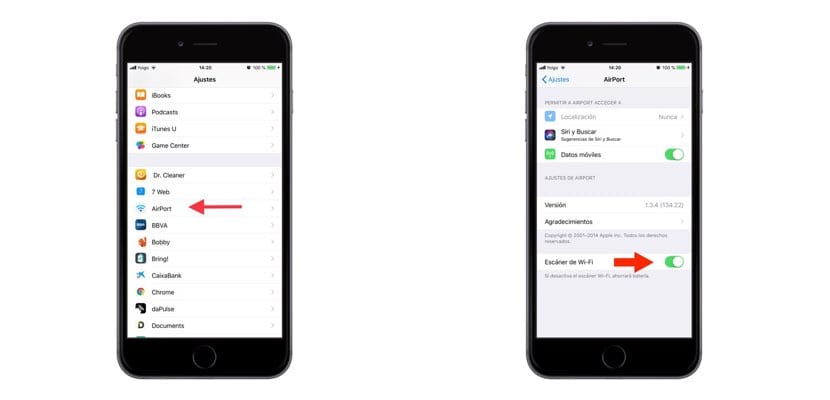
Po kështu, ne gjithashtu duhet t'ju tregojmë se si standard, iOS ju lejon të shihni vizualisht dhe pa detaje, cila është cilësia e atij sinjali WiFi me të cilin keni ndërmend të lidheni. Thatshtë ajo ikonë që është ngjitur me emrin e Rrjetit, e cila në varësi të harqeve të treguar, intensiteti do të jetë njëri ose tjetri. Megjithatë, nuk është informacion i saktë; me siguri dy pika WiFi me të njëjtat harqe të treguar në iPhone nuk kanë të njëjtin intensitet nëse e shikojmë me një lupë. Dhe kjo është ajo me të cilën do të merremi në aplikacionin vijues.
Në varësi të vendit ku jetoni, është e sigurt që alternativat për të qenë në gjendje të zgjidhni një pikë të hapur WiFi për t'u lidhur mund të jenë edhe nule. Nëse kjo nuk është çështja juaj dhe zakonisht keni më shumë se një mundësi lidhjeje, gjëja e parë që duhet të bëni është të shkarkoni - është falas - aplikacioni Shërbimi i aeroportit (në fund ju lëmë lidhjen e shkarkimit). Pasi të shkarkohen dhe instalohen në iPhone ose iPad tuaj, shkoni te "Cilësimet" në iPhone dhe lëvizni poshtë derisa të gjeni këtë aplikacion të ri "Aeroporti". Klikoni përsëri dhe aktivizoni opsionin e fundit «Skanuesi Wi-Fi».
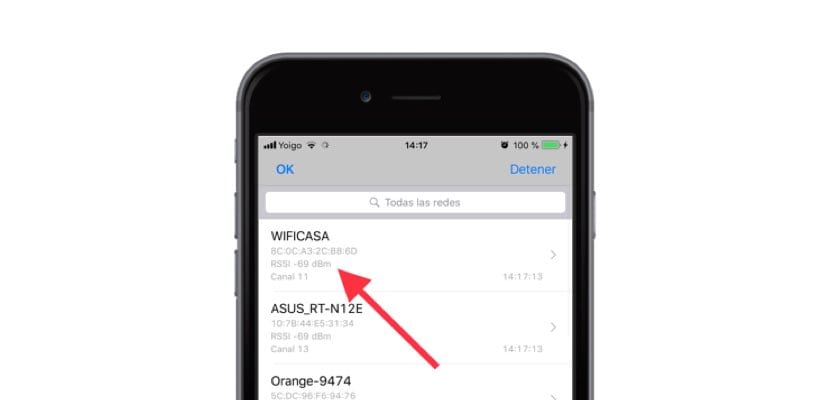
Tani dilni nga Cilësimet dhe shkoni te aplikacioni. Me të hyrë do të shihni se në të djathtë sipër do të tregojë "Scan Wi-Fi" - pa aktivizuar sa më sipër në cilësime, ky opsion nuk shfaqet. Do t'ju çojë në një dritare të re dhe skanimi fillon. Do të jetë atëherë kur të shfaqen të gjitha rrjetet e disponueshme WiFi dhe me detaje të tilla si intensiteti i tyre ose kanali që ata përdorin. Ju do të duhet të shikoni figurën që përfaqësohet nga dBm. Kjo shifër është negative, por sa më e lartë të jetë - sa më afër zeros - aq më i mirë do të jetë sinjali i saj dhe për këtë arsye aq më e mirë do të jetë përvoja juaj e shfletimit.
Më në fund, ju them se pasi të keni kryer skanimin dhe të keni arritur të lidheni me rrjetin më të mirë WiFi të momentit, gjëja më e mirë që mund të bëni është të çaktivizoni opsionin e skanimit përmes Cilësimeve të Telefonit ose tabletë. Nëse jo, është shumë e mundur që të filloni të vini re se bateria juaj ul kapacitetin më shpejt se zakonisht.
